Latitude 7350의 BIOS에서 TPM(Trusted Platform Module)이 회색으로 표시되어 있을 때 TPM을 구성하는 방법
Zusammenfassung: 이 문서에서는 BIOS에서 TPM에 대한 활성화 옵션이 회색으로 표시된 Latitude 7350의 TPM 문제에 대해 설명합니다.
Dieser Artikel gilt für
Dieser Artikel gilt nicht für
Dieser Artikel ist nicht an ein bestimmtes Produkt gebunden.
In diesem Artikel werden nicht alle Produktversionen aufgeführt.
Symptome
이 문서에서는 BIOS에서 TPM에 대한 활성화 옵션이 회색으로 표시된 Latitude 7350의 TPM 문제에 대해 설명합니다.
BIOS에서 이 문제의 예:
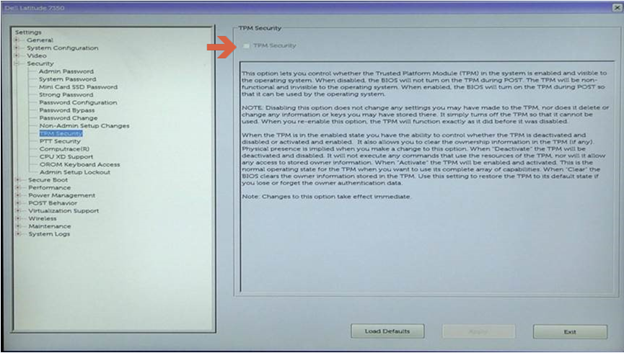
Ursache
이는 예상된 동작입니다. TPM과 PTT를 동시에 활성화할 수 없으므로 Latitude 7350에서 인텔 PTT(Platform Trust Technology)가 기본적으로 활성화되어 있어 "TPM 보안" 옵션이 비활성화됩니다.


Lösung
BIOS에서 PTT를 비활성화하여 TPM 보안을 활성화하는 단계:
- Dell 로고가 나타나면 F2 키를 눌러 BIOS로 들어갑니다.
- "보안" 섹션을 확장하고 "PTT 보안"을 클릭한 다음 인텔 플랫폼 신뢰 기술
참고를 선택 취소합니다. PTT도 회색으로 표시된 경우 가상화 지원에서 인텔 Trusted Execution을 비활성화하여 PTT를 다시 활성화합니다.

- Apply and Exit를 클릭하여 재부팅합니다.
- 재부팅 시 Dell 로고가 나타나면 F2 키를 눌러 BIOS로 다시 들어갑니다.
- "보안" 섹션을 확장하고 "TPM 보안"을 클릭한 다음 TPM Security를 선택합니다.
- Apply and Exit를 클릭하여 운영 체제로 재부팅하고 BitLocker를 활성화합니다.
Weitere Informationen
권장 문서
다음은 사용자가 관심 있을 만한, 이 주제와 관련된 몇 가지 권장 문서입니다.
Betroffene Produkte
Latitude 7350 2-in-1 (End of Life)Artikeleigenschaften
Artikelnummer: 000143414
Artikeltyp: Solution
Zuletzt geändert: 08 Aug. 2024
Version: 5
Antworten auf Ihre Fragen erhalten Sie von anderen Dell NutzerInnen
Support Services
Prüfen Sie, ob Ihr Gerät durch Support Services abgedeckt ist.